
Lepow Z1は、画面サイズ15.6インチで解像度1920×1080ドット (フルHD)のモバイルディスプレイです。ゲームや映画の映像を表示したり、ノートPCをデュアルディスプレイ化したりできます。

Lepow Z1
Lepow Z1 のスペック
| 液晶サイズ | 15.6インチ |
|---|---|
| 解像度 | 1920×1080ドット |
| アスペクト比 | 16:9 |
| リフレッシュレート | 60Hz |
| 表面処理 | 非光沢 |
| 輝度 | 300nit |
| 色域 | 非公開 |
| HDR | - |
| 映像入力 | USB Type-C ×2 Mini HDMI |
| VESAマウント | - |
| サイズ | 幅368mm 奥行き225mm 高さ8.8mm |
| 重量 | 770g |
※2020年9月12日時点。構成は変更される場合があります
| 最大表示色 | 1670万色 |
|---|---|
| コントラスト比 | 1000:1 |
| 応答速度 | 5ms |
| スピーカー | 1W×2 (ステレオ) |
| 付属品 | Mini HDMI to HDMI ケーブル、 Type Cケーブル、 Type C to Type Aケーブル、 ACアダプター、 スマートケース、 保護フィルム、 保証書など |
この記事ではメーカーからご提供いただいた実機を使って、デザインや性能、実際の使い心地などをレビューします。
この記事の目次
- ▶スペック
- ▶デザインと使いやすさ
- ▶映像品質について
- ▶機器との接続について
- ▶まとめ
[wpap service=”with” type=”detail” id=”B07V3L5P9F” title=”Lepow モバイルモニター モバイルディスプレイ 15.6インチ IPS液晶パネル 1920x1080FHD 非光沢 ノングレア …”]
デザインと使いやすさ
パッケージと付属品

Lepow Z1は付属品が充実しています。必要なものはあらかた用意されているので、特に買い足す必要はありません。ボディやアクセサリー類は比較的しっかり作られており、安っぽさは感じられませんでした。

箱の中身。Mini HDMI to HDMI ケーブルとType Cケーブル、充電用のType C to Type Aケーブルが付属します

画面を保護する液晶保護フィルム付き

タイミングによってはお得なキャンペーンが実施されていることもあります

スマートケースとディスプレイ本体

スマートケースはスタンドととしても利用可能

ケースを閉じれば画面を保護できます

スマートケースを使わずに、別のスタンドを使うのもアリ
[wpap service=”with” type=”detail” id=”B07FCKHZPK” title=”Nulaxy スマホスタンド 折り畳み式 ipadスタンド 270°角度調整可能 卓上横縦置き 充電可スタンド iPhoneス…”]

バッテリーを内蔵していないため、利用時には電源が必要です。一般的なフルサイズのUSB端子でOK。モバイルバッテリーも使えます
本体サイズ

本体の大きさは幅368mm×奥行き225mm×高さ9mm。思ったよりも横長で、意外に大きく感じます。横幅は15.6インチのノートPCとほぼ同じくらい、縦の奥行きはノートPCよりも2~3cm程度短めです。厚さは実測9mmでとても薄く感じました。

背面。ボディはアルミ製で強度が高いのですが、上辺部分にごくわずかなソリが生じていました

右側面には電源ボタンとOSD操作ダイアル、充電用Type-C端子。高さは9mmでとても薄く感じます

左側面にはMini HDMI、Type-C (映像入力&充電)、3.5mmステレオジャック

重さは実測で799gでした

スマートケースを含めると1.198kg
映像品質について
画面サイズ

画面の大きさは15.6インチで、解像度は1920×1080ドット。ノートPCとしてはもっともスタンダードな構成ですが、モバイルディスプレイとしてはやや大きく感じます。とは言え、そのぶん文字や画像が大きく表示されるのはメリット。特に画面の小さなスマホやタブレット、ゲーム機などでは、見やすさが飛躍的にアップします。

6.2インチのニンテンドースイッチの画面を、15.6インチで楽しめます。画面が小さすぎないので眼に優しい点もポイント

ディスプレイのベゼル (枠)幅は左右10.8mm、上部6.7mm、下部22.1mm
ちょっと気になるのは、ベゼルの内側にダイヤモンドカット加工が施されている点です。光が当たるとキラリと光るため、映像に集中できない場合があるかもしれません。ガジェット的な魅力は増すのですが、ディスプレイとしては目立たない加工のほうが良かったのではないかと思います。

ディスプレイ表面は光沢なしのノングレアですが、ベゼル内側に施されたダイヤモンドカット加工の反射が目立つことがあります
映像品質

映像はわずかに暗めです。公称値では輝度は300nitとのことですが、体感的には300nitはないように感じました。もしかすると、個体差による影響かもしれません。明るさがごくわずかに足りないため、画面の鮮やかさもほどほどといったところでした。ただしOSDで色合いやコントラストを変えられるので、好みの色に調整するといいでしょう。個人的にはコントラストを上げたほうが好みです。

映像はやや暗く感じましたが、映画の視聴や作業には問題ないレベルです
色域測定結果
| sRGBカバー率 | 78.1% |
|---|---|
| sRGB比 | 101.7% |
| Adobe RGBカバー率 | 73.2% |
| Adobe RGB比 | 75.4% |
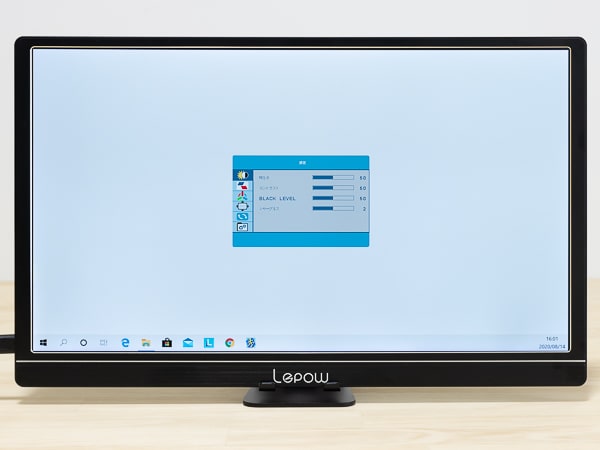
右側面のダイヤルを操作することでOSDを利用できます
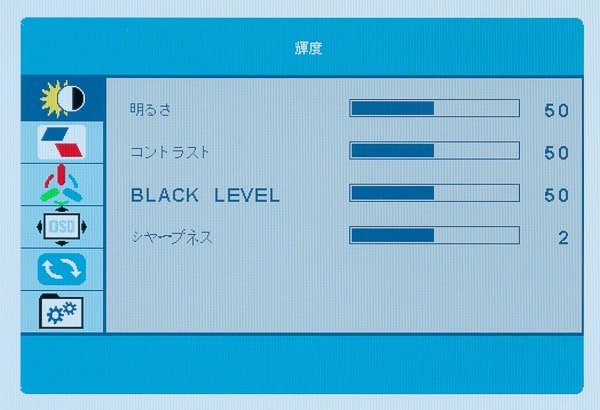
画面の色やコントラストなどを変更可能
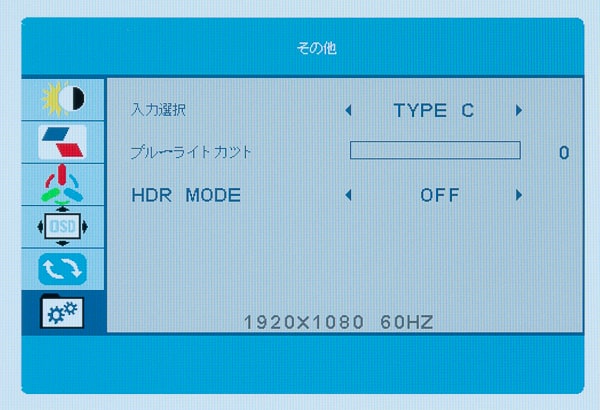
公式スペックにはなかったものの、HDRにも対応していました
リフレッシュレートは60Hzで、一般的なテレビやノートPCと同程度です。ゲームは家庭用ゲーム機であれば現在のところ問題ないでしょう。ただわずかに残像感があったので、動きが速いゲームには向いていないかもしれません。ニンテンドースイッチのゲームであれば大丈夫だと思いますが、FPSやTPSなどのPCゲームには不向きです。
スピーカーについて

スピーカーは左右側面の中央付近に設置されています。1W+1Wの低出力なので、音質は正直なところあまりよくありません。特に低音域が薄く、音の迫力に欠けます。
しかしこの手のディスプレイでスピーカーがあるのとないのでは、便利さが大きく異なります。多少音質が悪くても、あったほうが断然便利。無音ではゲームや動画は楽しめません。音質にこだわりたいならヘッドホンや外付けスピーカーを使えばいいでしょう。音が聞こえればいいという状況も少なくないので、スピーカーが付いてる点は高く評価していいと思います。
機器との接続について
PCとの接続

PCとはType-CまたはHDMIで接続します。HDMI接続ならZ1側に別途給電が必要ですが、Type-C接続であれば給電と映像出力が同時に行なわれるのでケーブル1本でOK。ただしPC側がUSB PDと映像出力 (DP Alt)に対応している必要があります。
iPadとの接続

iPad ProもType-Cケーブル1本で利用できました。比較的新しい機種ならiPhoneやiPadでもType-C接続でいけるはず。ただしLightningコネクターの場合はHDMIへの変換アダプターが必要です。
[wpap service=”with” type=”detail” id=”B00XP5KLLK” title=”Apple Lightning – Digital AVアダプタ”]

付属のType-Cケーブルでは問題なく使えますが、ケーブルによっては使えない場合があります。そのような場合はHDMI出力が可能なType-Cハブなどを使うといいでしょう
ネットワークプレーヤー

Fire TVなどのネットワークストリーミングプレーヤーは、たいていHDMI出力です。Z1に接続するには、HDMIメスからMini HDMIオスへの変換コネクターが必要。ちなみにHDMI機器出力をType-Cハブにつないでも、映像は出力されませんでした。
[wpap service=”with” type=”detail” id=”B001AZ83OE” title=”HDMI メス ミニHDMI オス 変換アダプター”]
ニンテンドースイッチ

ニンテンドースイッチとはType-Cケーブルで接続できますが、反対側のType-C端子でZ1へ給電しなければなりません。モバイルバッテリーを用意すれば、コンセントのない場所でもプレー可能です。ただしこの場合、充電器の種類によってはニンテンドースイッチ側へ充電されない点に注意してください。ニンテンドースイッチ側にも給電しながら長時間プレーする場合はLepow Z1を45W以上のUSB PD充電器に接続するか (詳しくはコチラ)、スイッチのスタンドからHDMIで接続するといいでしょう。
ほかのゲーム機に関しては、HDMI出力を使ったほうがいいでしょう。付属のケーブルを利用すればOKです。

スイッチとの接続とは別に、Z1側に給電する必要があります
USB PDのパススルー充電について
Lepow Z1ではType-C型の電源コネクターにUSB PD対応のアダプター / 充電器を挿すことで、反対側のType-C端子から各種デジタル機器への充電 (パススルー充電)が可能です。ただし機器側のUSB PD対応状況や利用する充電器によって正常に動作しない場合があるので注意してください。
PC (ThinkPad X1 Carbon 2018)の場合
| 18W | × ※点滅を繰り返す。そもそもPC自体も18Wに非対応 |
|---|---|
| 30W | ○ |
| 45W | ○ |
| 65W | ○ |
※機器によっては結果が異なる場合があります
PC (Surface Go 2)の場合
| 18W | × ※Z1側に電源ケーブルを挿していない状態でも充電マークが表示される。充電されているかもしれないが挙動がアヤシイので非推奨 |
|---|---|
| 30W | × ※同上 |
| 45W | × ※同上 |
| 65W | × ※同上 |
※機器によっては結果が異なる場合があります
iPad Pro 11インチモデル (2020)の場合
| 18W | × ※充電マークが一瞬表示されるがすぐに消える |
|---|---|
| 30W | ○ |
| 45W | ○ |
| 65W | ○ |
※機器によっては結果が異なる場合があります
ニンテンドー スイッチの場合
| 18W | △ ※充電はされるが画面が表示されない |
|---|---|
| 30W | △ ※同上 |
| 45W | ○ |
| 65W | ○ |
※機器によっては結果が異なる場合があります
大きな画面は楽しくてはかどる

個人的にモバイルディスプレイの最大のメリットは、ディスプレイを片付けられる点だと思っています。使わないときは引き出しや棚にしまえるので、据え置きディスプレイのようにジャマになりません。また場所を選ばずに設置できるのも、見逃せないポイントと言っていいでしょう。
モバイルノートPCと組み合わせて使えば、外出先でもデュアルディスプレイ環境で作業できます。筆者は普段大きなデスクトップで作業しているので、フルHD1枚だと物足りません。しかしモバイルディスプレイがあれば、ノートPCの画面1枚のときよりも作業効率が格段にアップします。出張や泊まりがけの際には、ノートPCと一緒に持ち歩いて使いたいですね。
Lepow Z1は15.6インチの大型タイプだけあって、映像の迫力は抜群です。さすがにリビングに設置するような大画面TVほどではありませんが、持ち歩けるディスプレイとしては十分満足できるクオリティー。しかもその上2万円切りと、財布に優しい点もうれしいですね。映像品質は最高というほどではありませんが、価格を考えれば十分納得できます。コスパの高いモバイルディスプレイとしておすすめです。
[wpap service=”with” type=”detail” id=”B07V3L5P9F” title=”Lepow モバイルモニター モバイルディスプレイ 15.6インチ IPS液晶パネル 1920x1080FHD 非光沢 ノングレア …”]
*
当サイトでは2~3万円台の格安ノートPCから高性能PCまで、さまざまな最新モデルを検証・解説しています。記事の更新情報は当サイトのtwitterアカウントでお知らせするので、ぜひフォローをお願いします。
関連記事
- 初心者におすすめのノートパソコンまとめ
- 新品で2~4万円台の安いノートパソコンおすすめ機種
- モバイルノートPCおすすめモデル




